Wavin Online Tool zur Planung und Konfiguration von Schächten
Der kostenlose und webbasierte Tegra Schachtkonfigurator von Wavin ermöglicht es Ihnen, Kanalschächte zu konfigurieren. In wenigen Schritten können so je nach Anforderung an das Kanalsystem unterschiedliche Varianten mit Einbautiefe, Abdeckung und Schachtboden zusammengestellt und als PDF- oder Excel-Bericht ausgegeben werden. Eine Grafik zeigt Ihnen die Ergebnisse dabei in Echtzeit an.
Nach einer einmaligen und kostenfreien Registrierung ist der Tegra Schachtkonfigurator sofort nutzbar.
Ihre Vorteile im Überblick
1. Viele Optionen für alle Tegra PP-Schachttypen
Im Tegra Schachtkonfigurator können ein oder mehrere Schächte komfortabel zusammengestellt werden. Sie können die Auslegung für alle Schachttypen in einem Tool durchführen.
2. Webbasiert
Es ist keine Installation einer Anwendung nötig. Sie können zu jeder Zeit, an jedem Ort und von jedem Gerät online per Browser auf Projekte und Konfigurationen zugreifen. Ihre Daten sind dabei sicher vor einem Fremdzugriff oder vor Verlust geschützt.
3. Keine Vorkenntnisse nötig
Für die Bedienung des benutzerfreundlichen Tools sind keine Vorkenntnisse erforderlich. Fehlt eine Komponente oder ist eine Eingabe fehlerhaft, wird ein entsprechender Warnhinweis ausgespielt.
4. Fehlerfrei & übersichtlich
Sie erhalten zuverlässige Ergebnisse und bekommen die benötigten Schachtkomponenten angezeigt. Alle relevanten Daten zu den Produkten sind am Ende ersichtlich.
5. Zeichnung & Bericht
Nach Eingabe der erforderlichen Daten erhalten Sie anschauliche und kundenspezifische Schachtzeichnungen. Eine Übersicht aller Daten kann zudem in Berichtsform abgerufen werden.
Tegra Schachtkonfigurator: So funktioniert's
Schritt 1: Konfiguration starten
Nach der Registrierung können Sie direkt mit der Konfiguration beginnen. Starten Sie, indem Sie einen Schacht hinzufügen und diesen mit einer ID benennen. Wählen Sie zwischen den Schachttypen Tegra 425 PP, Tegra 600 PP und Tegra 1000 PP aus. Die hilfreiche Grafik des Schachtes passt sich bei Änderungen der Produktauswahl und nach Eingabe der Daten in Echtzeit an.
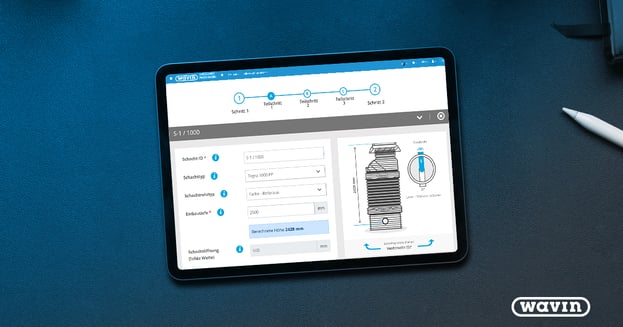
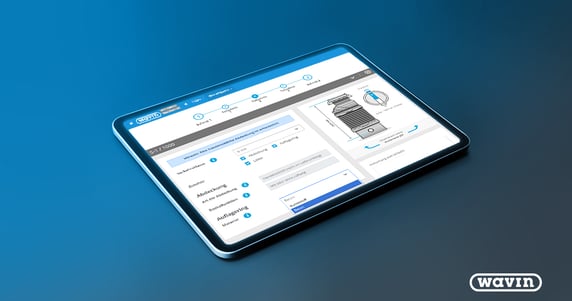
Schritt 2: Eingabe von Daten
Tragen Sie nun die benötigten Daten (Einbautiefe, Schachtöffnung, Verkehrsklasse, Abdeckung etc.) in das Tool ein. Mit einem Klick auf die Schaltfläche „Nächster Teilschritt“ werden Sie benutzerfreundlich durch das Tool geleitet. Sollte eine Eingabe fehlerhaft oder unvollständig sein, weist das Tool Sie darauf hin.
Praktisch: Im Notizfeld „Anmerkung zum Schacht“ können bei Bedarf eigene Hinweise oder Notizen zum Kanalschacht hinterlegt werden.
Schritt 3: Bericht
Mit einem Klick auf die Schaltfläche „Bericht senden“ am Ende der Übersicht werden Ihnen alle für den Schacht benötigten Informationen und der Gesamtpreis angezeigt. Der Bericht kann als Standardbericht oder technischer Bericht mit Komponentenliste sowie in Form einer Excel-Datei erstellt werden.
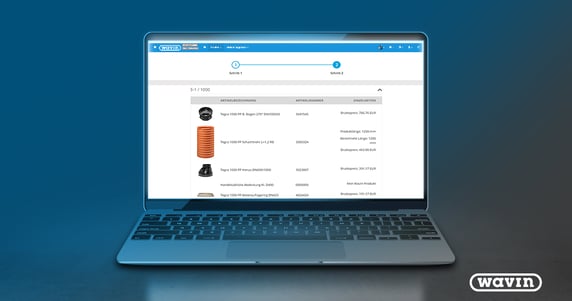
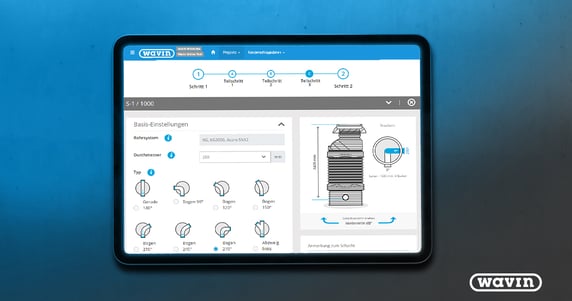
Schritt 4: Weitere Schächte hinzufügen
Auf der Startseite haben Sie die Möglichkeit, Ihrem Projekt weitere Schächte hinzuzufügen. Hier sehen Sie außerdem alle Details und Grafiken auf einen Blick. Bereits angelegte Schächte können bearbeitet und erneut eingesehen werden. Es ist kein Zwischenspeichern nötig.
Konfigurieren Sie Tegra-Schächte ganz einfach
mit dem Tegra Schachkonfigurator
Das praktische Wavin Tool ist Ihr Helfer zur Konfiguration und Planung von Tegra-Schächten. Es ist ideal, wenn Sie ein Projekt planen, bei dem der Einbau von Entwässerungsschächten oder Inspektions- und Reinigungsschächten erforderlich ist.
Doch nicht nur die Konfiguration ist mit dem Tegra Schachtkonfigurator in wenigen Klicks geschafft – Sie erhalten die Ergebnisse zudem in Berichtsform (PDF oder Excel). Auch eine Komponentenliste mit allen erforderlichen Artikeln wird Ihnen hier kostenlos zur Verfügung gestellt. Eine tabellarische Übersicht der einzelnen Bruttopreise sowie Gesamt- und Projektpreise vereinfachen Ihre Kalkulation. Hiermit erhalten Sie alle für das Projekt nötigen Daten und Informationen.
Die Handhabung des webbasierten Tools ist dabei benutzerfreundlich und auch ohne Vorkenntnisse umsetzbar. Die einfache Benutzeroberfläche des Schachtkonfigurators führt Sie durch das Programm, zeigt, welche Daten eingegeben werden müssen und ob die Eingaben fehlerhaft oder unvollständig sind. Auch das Fehlen wichtiger Komponenten wird angezeigt.
Das Wavin Tool zur Planung und Konfiguration von Tegra-Schächten wird stetig aktualisiert und erweitert. Derzeit sind die folgenden Schachttypen abbildbar:

Tegra 425 PP
Beim WAVIN Tegra 425 PP handelt es sich um einen hochwertigen, langlebigen, leicht zu handhabendenden und zu installierten Schacht aus stabilem Polypropylen. Die Einsatzzwecke des Tegra 425 PP sind unter anderem die Nutzung als Inspektions- und Reinigungsschacht sowie für die private Grundstücksentwässerung oder die kommunale Entwässerung.

Tegra 600 PP
Der Wavin Tegra 600 PP verdankt seinen Namen der Tegra-Premiumreihe, seiner Größe in DN-Norm 600 und seinem Material (Polypropylen). Der Schacht Tegra 600 PP ist leicht zu installieren und zu bedienen. Seine Einbautiefe liegt bei bis zu 6 Metern.

Tegra 1000 PP
Der Wavin Tegra 1000 PP ist ein hochbeständiger, stabiler und qualitativ hochwertiger Kanalschacht aus Polypropylen. Sein Design basiert auf den Konstruktionen des Tegra 1000 PE und Tegra 600. In Verbindung mit Acaro PP SN12 und SN16 können wirtschaftliche und langlebige Kanalnetze aus einem Material erstellt werden.
Schon gewusst? Die Eigenschaften von Polypropylen
Die Wavin Tegra Schachtkomponenten werden aus Polypropylen (PP) hergestellt. Dabei handelt es sich um einen thermoplastischen Kunststoff, der sich durch seine Härte, Wärmeformbeständigkeit und chemische Widerstandsfähigkeit auszeichnet. Durch diese Eigenschaften eignet sich der Kunststoff hervorragend für beständige und langlebige Schachtsysteme.
In wenigen Schritten zum optimal geplanten Kanal-Projekt
Auswahl des gewünschten Schachttypes
Bei der Nutzung des Tegra Schachtkonfigurators wählen Sie zuerst den gewünschten Schachttyp aus (Tegra 425 PP, Tegra 600 PP oder Tegra 1000 PP), vergeben zur besseren Übersicht eine eigene Schacht-ID und definieren die Einbautiefe. Beim Schachttyp Tegra 1000 PP wählen Sie zusätzlich den Schachtrohrtyp (Rotbraun oder Schwarz). Nach Eingabe der geforderten Daten wird Ihnen im Tool die berechnete Höhe und eine Grafik inklusive Draufsicht auf den Schachtboden angezeigt. Diese Schachtansicht ist drehbar. Im Notizfeld haben Sie zudem die Möglichkeit, persönliche Anmerkungen zum Schacht zu hinterlegen.
Die richtige Schachtabdeckung finden
Im nächsten Teilschritt wird die Eingabe weiterer Informationen gefordert. Nach Auswahl der Verkehrsklasse (D 400, B 125 oder A 15) lässt sich die Art der Abdeckung je nach Schachttyp und Verkehrsklasse weiter auswählen (handelsüblich, PVC/Guss oder Beton/Guss). Auch die Deckelfunktion (mit oder ohne Lüftung, tagwasserdicht oder normal), der Teleskoptyp ein Auflagering (Kunststoff oder Beton) oder, im Falle von Tegra 1000, eine Leiter können in diesem Schritt bestimmt werden. Einige der Einstellungen werden bereits durch das Tool vordefiniert. So ist es nicht möglich, wichtige Teile zu vergessen. Fehlen an dieser Stelle wichtige Eingaben oder sind weitere Komponenten erforderlich, erhalten Sie einen entsprechenden Hinweis.
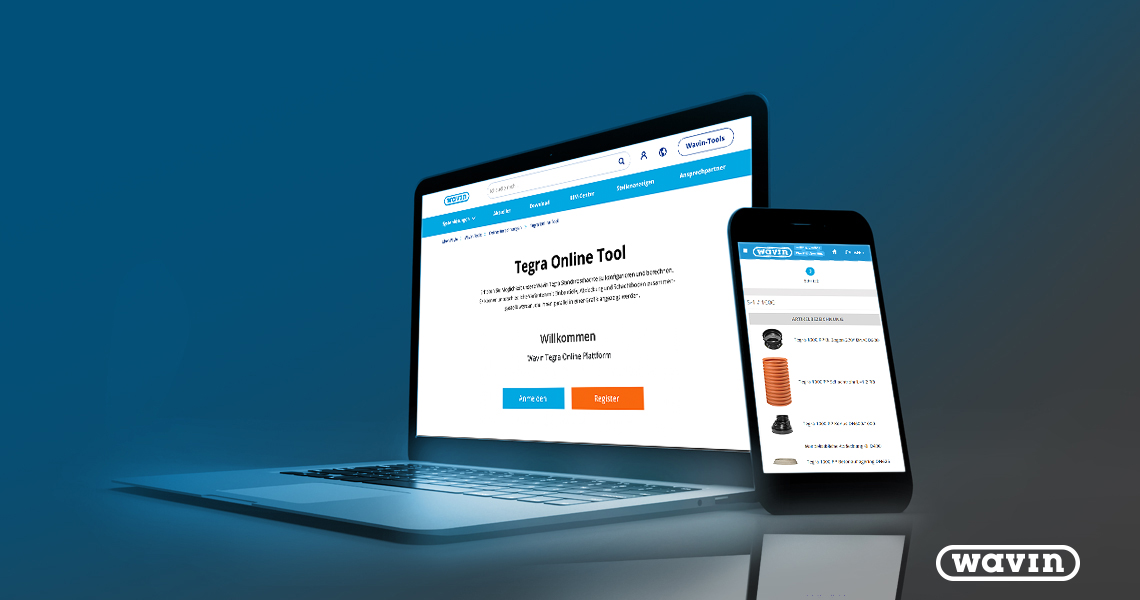
Jetzt den Tegra Schachtkonfigurator testen!
Erhalten Sie Möglichkeit Wavin Tegra Standardschächte zu konfigurieren. Es können unterschiedliche Varianten mit Einbautiefe, Abdeckung und Schachtboden zusammengestellt werden, die Ihnen parallel in einer Grafik angezeigt werden.
Definieren des richtigen Rohrsystems
Als letzten Teilschritt wählen Sie das gewünschte Rohrsystem (KG, KG2000, Acaro SN12 / X-Steam / PE-Anschluss Stutzen) und den Durchmesser aus und definieren den Schachtbodentyp (gerade, Bogen, Abzweig, Kreuzung, RML, T-Stück). Etwas weiter unten werden Ihnen je nach Vorauswahl entsprechende Informationen zum Auslauf und Einlauf eingeblendet.
Bei einem Klick auf „Zur Übersicht“ werden Ihnen schließlich alle Komponenten inklusive Preise aufgelistet. Die Auflistung erfolgt nach Schacht-ID, sodass Sie sich die Komponenten für jeden Schacht ansehen und diesen gegebenenfalls bearbeiten können. Der Gesamtpreis aller Schächte errechnet der Tegra Schachtkonfigurator ebenfalls für Sie.
Abschließen und Export der Schachtkonfiguration
Sind Sie mit Ihrem Projekt zufrieden, können Sie den Bericht abschließend mit einem Klick an Ihre E-Mail-Adresse senden. Sie haben in diesem Schritt die Wahl zwischen einem Standard-Bericht, einem technischen Bericht oder der Ausgabe als Excel-Datei. In beiden Berichten werden in einer Schachtübersicht alle Informationen gesammelt und grafisch abgebildet. Der technische Bericht enthält zusätzlich eine Komponentenliste, in der die einzelnen Produkte inkl. Artikelnummer aufgelistet werden.
Sie wünschen einen Kontakt zu einem Wavin Mitarbeiter? Setzen Sie einfach einen Haken an das entsprechende Feld und wir melden uns bei Ihnen, um weitere Details zu Ihrem Projekt zu besprechen.

